Alineación manual del cabezal de impresión
Pruebe a alinear el cabezal de impresión manualmente si tras la alineación automática los resultados de impresión no son los esperados, como cuando las líneas paralelas no se imprimen en paralelo.
 Nota
Nota
- Para obtener más información sobre la alineación automática de los cabezales de impresión, consulte Alineación del Cabezal de impresión.
Necesitará dos hojas de papel normal de tamaño A4 o Carta
-
Asegúrese de que el equipo está encendido.
-
Seleccione
 Configurar (Setup) en la pantalla INICIO y después pulse el botón OK.
Configurar (Setup) en la pantalla INICIO y después pulse el botón OK.Se mostrará la pantalla Menú Configurar.
-
Seleccione
 Mantenimiento (Maintenance) y después pulse el botón OK.
Mantenimiento (Maintenance) y después pulse el botón OK.Se mostrará la pantalla Mantenimiento (Maintenance).
-
Seleccione Alineación manual cabezales (Manual head alignment) y después pulse el botón OK.
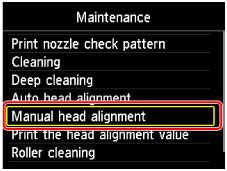
Se mostrará una pantalla de confirmación.
 Nota
Nota- Seleccione Imp. alineación cabezales (Print the head alignment value) para imprimir y comprobar los valores de alineación actuales de la posición del cabezal.
-
Cargue dos hojas de papel normal de tamaño A4 o Carta en el cassette.
 Importante
Importante- La pantalla para registrar el tamaño de página y el tipo de soporte no se muestra durante las operaciones disponibles en la pantalla Mantenimiento (Maintenance). Por tanto, se llevará a cabo la impresión incluso si no se carga papel normal de tamaño A4 o Carta.
-
Extraiga la bandeja de salida del papel y abra el soporte de la salida del papel.
-
Seleccione Sí (Yes) y después pulse el botón OK.
Se imprimirá el patrón de alineación de cabezales.
-
Confirme que el patrón se ha imprimido correctamente y, si es así, seleccione Sí (Yes) cuando se muestre "¿Se han imprimido bien los patrones? (Did the patterns print correctly?)" y, a continuación, pulse el botón OK.
Aparecerá la pantalla de introducción de los valores de alineación de la posición del cabezal.
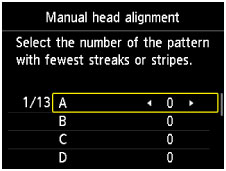
-
Examine los primeros patrones. En la columna A, busque el patrón en el que las rayas verticales sean menos perceptibles y, a continuación, utilice el botón
 o
o  para seleccionar el número de ese patrón.
para seleccionar el número de ese patrón.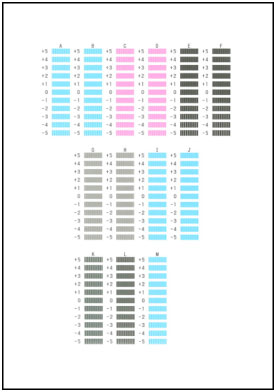
 Nota
Nota-
Si todos los patrones son diferentes, elija el patrón en el que las rayas verticales son menos perceptibles.

A: Rayas verticales sutiles
B: Rayas verticales perceptibles
-
-
Repita estos pasos hasta que termine de introducir los números de patrón de las columnas B a M y, a continuación, pulse el botón OK.
-
Compruebe el mensaje y, a continuación, pulse el botón OK.
Se imprimirá el segundo kit de patrones.
-
Examine los segundos patrones. En la columna N, busque el patrón en el que las rayas horizontales sean menos perceptibles y, a continuación, utilice el botón
 o
o  para seleccionar el número de ese patrón.
para seleccionar el número de ese patrón.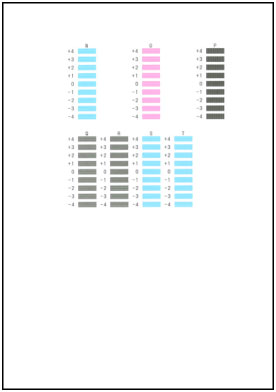
 Nota
Nota-
Si todos los patrones son diferentes, elija el patrón en el que las rayas horizontales son menos perceptibles.

C: Rayas horizontales sutiles
D: Rayas horizontales perceptibles
-
-
Repita estos pasos hasta que termine de introducir los números de patrón de las columnas O a T y, a continuación, pulse el botón OK.
En la columna P, elija el patrón en el que las rayas verticales son menos perceptibles.
-
Pulse el botón OK cuando aparezca un mensaje que indique que la alineación del cabezal de impresión ha terminado.

